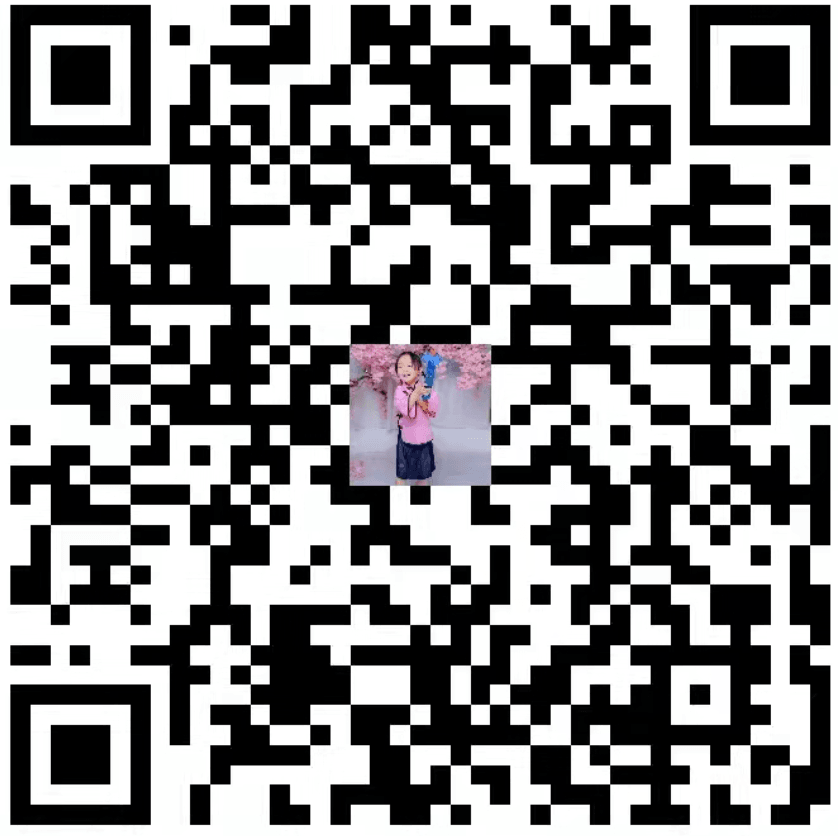申请Lantern
- 首先,你需要有一个Google帐户的邮箱地址。
进入到Lantern官网 https://www.getlantern.org/ ,按照提示输入邮箱地址,索取邀请函。
接下来,你将收到顺序如下标题的两封邮件:
1 Lantern Beta Request: Please Confirm
点击邮件正文的__Yes,subscribe me to this list.__按钮
2 Lantern Beta Request: Subscription Confirmed
查看邮件正文的__Email address__,确认邮箱地址
申请成功后,将会收到标题为Lantern Invitation的邮件
正文内容大致如下:
Lantern测试版邀请
invite@getlantern.org 正在使用 Lantern 并且希望你也加入使用。
Lantern通过一个社交网络让全世界的人们连接在一起,分享互联网信息,让审查失效。现在下载,以获取或给予开放的互联网,帮助在全世界范围内打败信息审查!
针对你个人化的下载地址是:
针对不同用户使用不同的连接,让审查者更难阻止使用Lantern。
Windows XP+
Mac OS X 10.6+
Ubuntu 12.04+
按照指示下载相应系统平台的安装文件。
注意:,在安装Lantern前,需要预先安装JRE
使用Lantern
安装完Lantern后打开即可,按照提示使用Google账号登录。
然后点击右下角第一个按钮(Lantern好友),按照提示添加一些已经使用了Lantern的好友,推荐去Lantern/Uproxy中文圈https://plus.google.com/communities/110961311457216179607逛逛。
Chrome通过SwitchySharp使用Lantern
在Chrome商城搜索安装SwitchySharp插件
在SwitchySharp设置中新建情景模式,配置类型选择自动配置
自动配置URL在Lantern右下角第三个设置中,点击高级设置,勾选设为系统代理,其中显示的Lantern PAC文件链接即为自动配置URL地址。
配置完成后保存,现在就可以使用SwitchySharp来连接Lantern了。